Streamlabs OBS ile çalışırken, özellikle görüntünün ters çevrilmesi durumunda bazen komik veya hoş olmayan durumlarla karşılaşabilirsiniz. Bu tür durumlarda görüntünüzü nasıl 180 derece döndürebileceğinizi bilmek önemlidir. Bu kılavuz, görüntüyü Streamlabs OBS'te doğru şekilde hizalamayı adım adım gösterir, web kamerası veya ekran kaydı olup olmadığı fark etmeksizin.
En Önemli Bilgiler
- Görüntünün 180 derece döndürülmesi Streamlabs OBS içinde kolay ve hızlı bir şekilde gerçekleştirilebilir.
- Döndürmek istediğiniz kaynağı seçmelisiniz.
- Web kamerası ve ekran kaydı için işlem neredeyse aynıdır.
Adım Adım Kılavuz
İlk olarak, Streamlabs OBS içinde döndürmek istediğiniz görüntünün bulunduğu bir sahne oluşturduğunuzdan emin olmalısınız. Örneğin, canlı bir başlangıç için web kameranızı monte ettiyseniz ve görüntü ters ise aşağıdaki adımlar gereklidir:
İlk adım, 180 derece çevirmek istediğiniz kaynağı seçmektir. Bu web kamerası veya ekran kaydı olabilir. Bu örnekte web kamerasını kullanıyoruz.
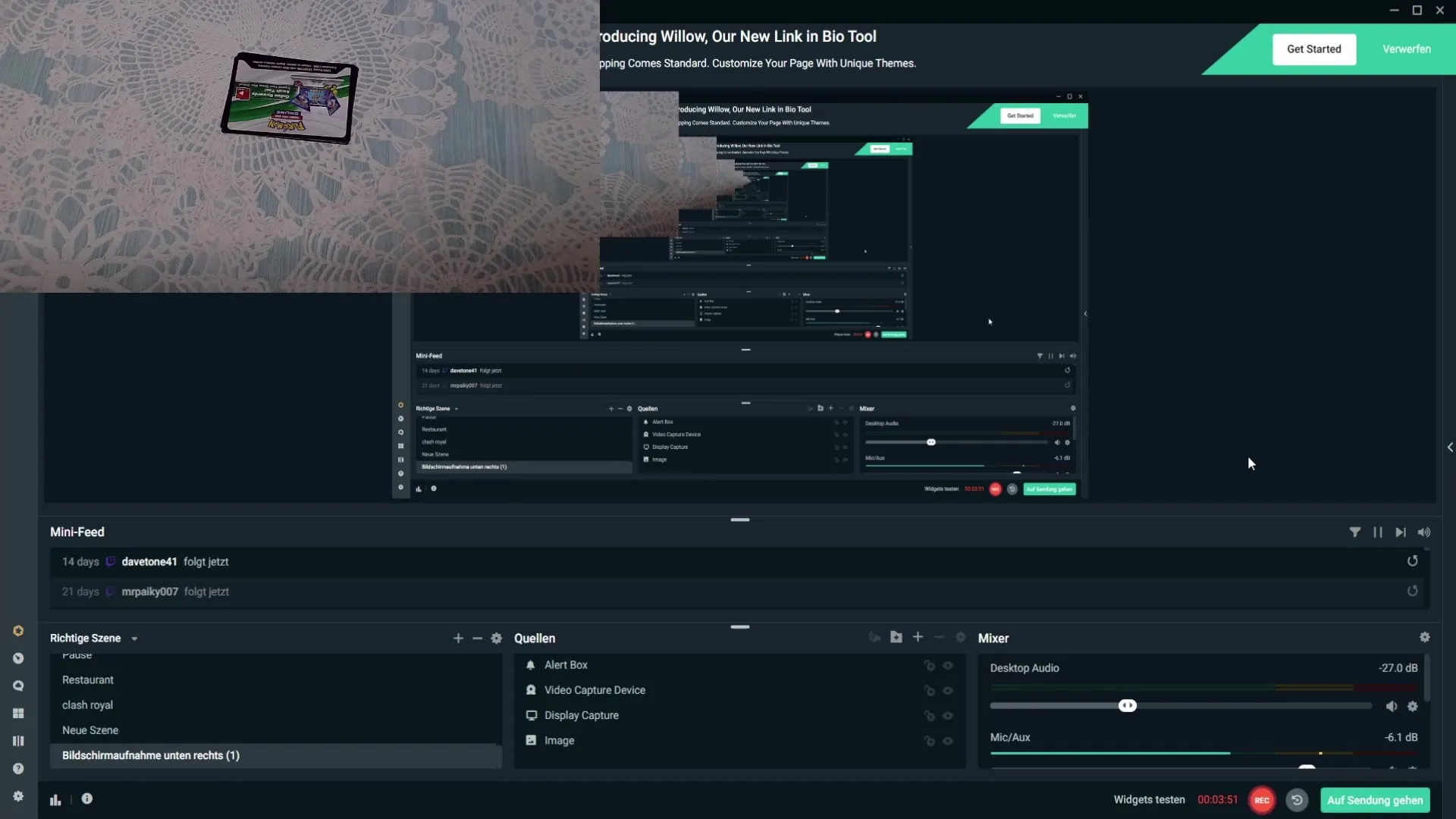
Kaynağa sağ tıklayın. Bir bağlam menüsü görünecektir. Burada "Dönüştür" seçeneğini bulacaksınız. Görüntünün döndürülmesi için bu seçeneği seçin.
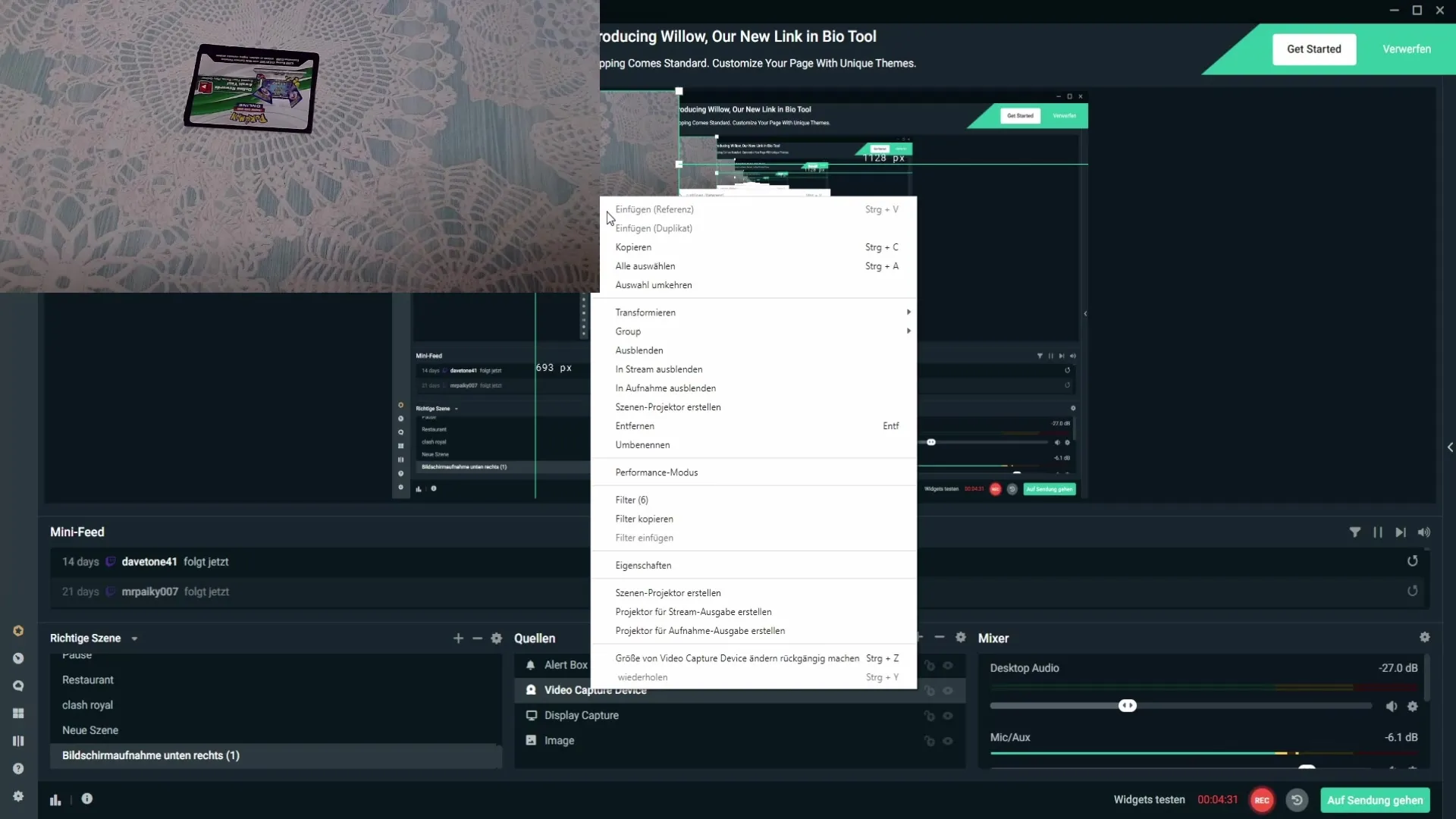
Açılan alt menüde "180° döndür" seçeneğini bulacaksınız. İstenen dönüşümü gerçekleştirmek için üzerine tıklayın.
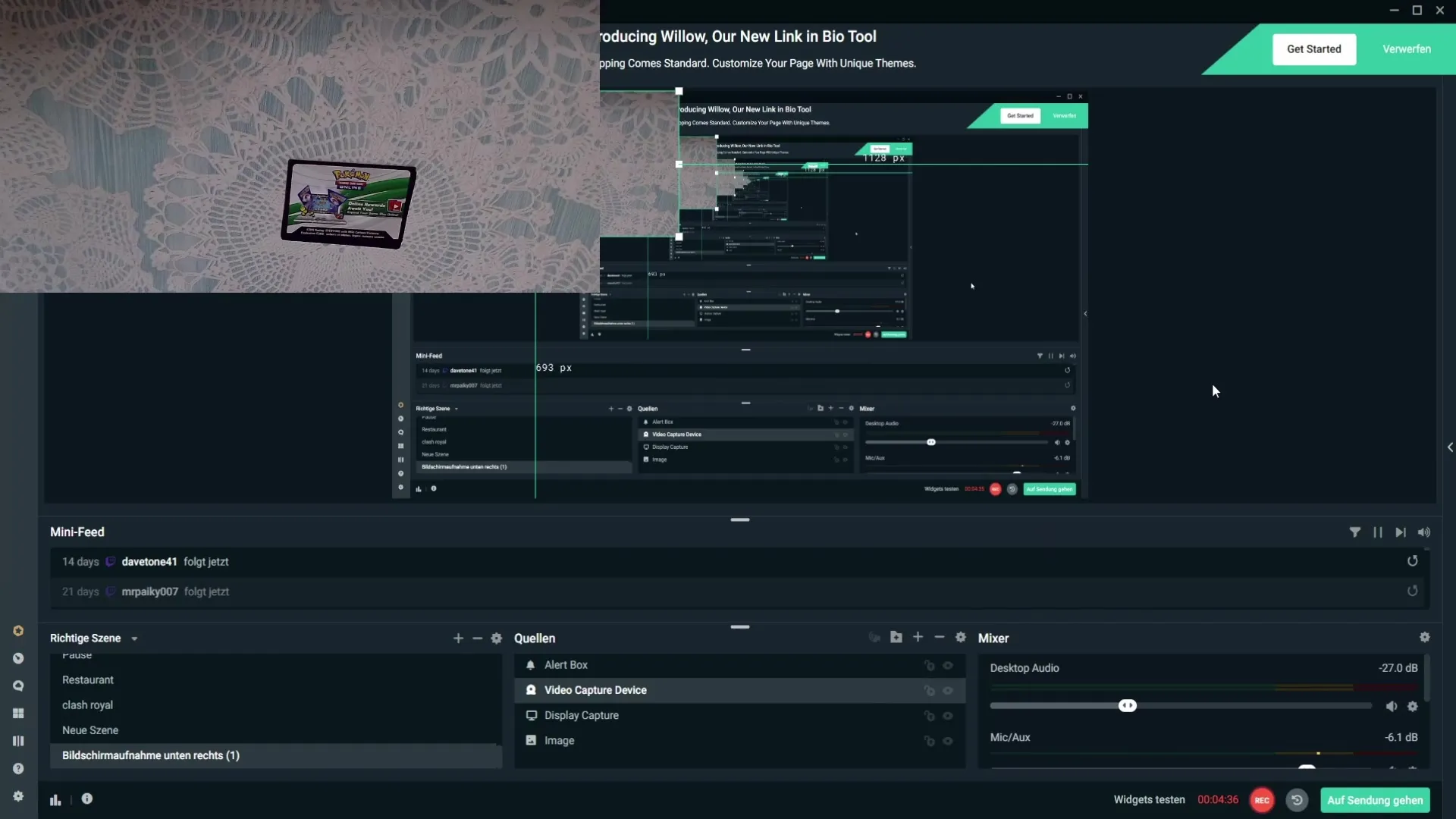
Bunu yaptıktan sonra görüntünün 180 derece döndüğünü hemen göreceksiniz. Kameraya görüntünüzü tutarak doğru şekilde hizalandığını kontrol edebilirsiniz.
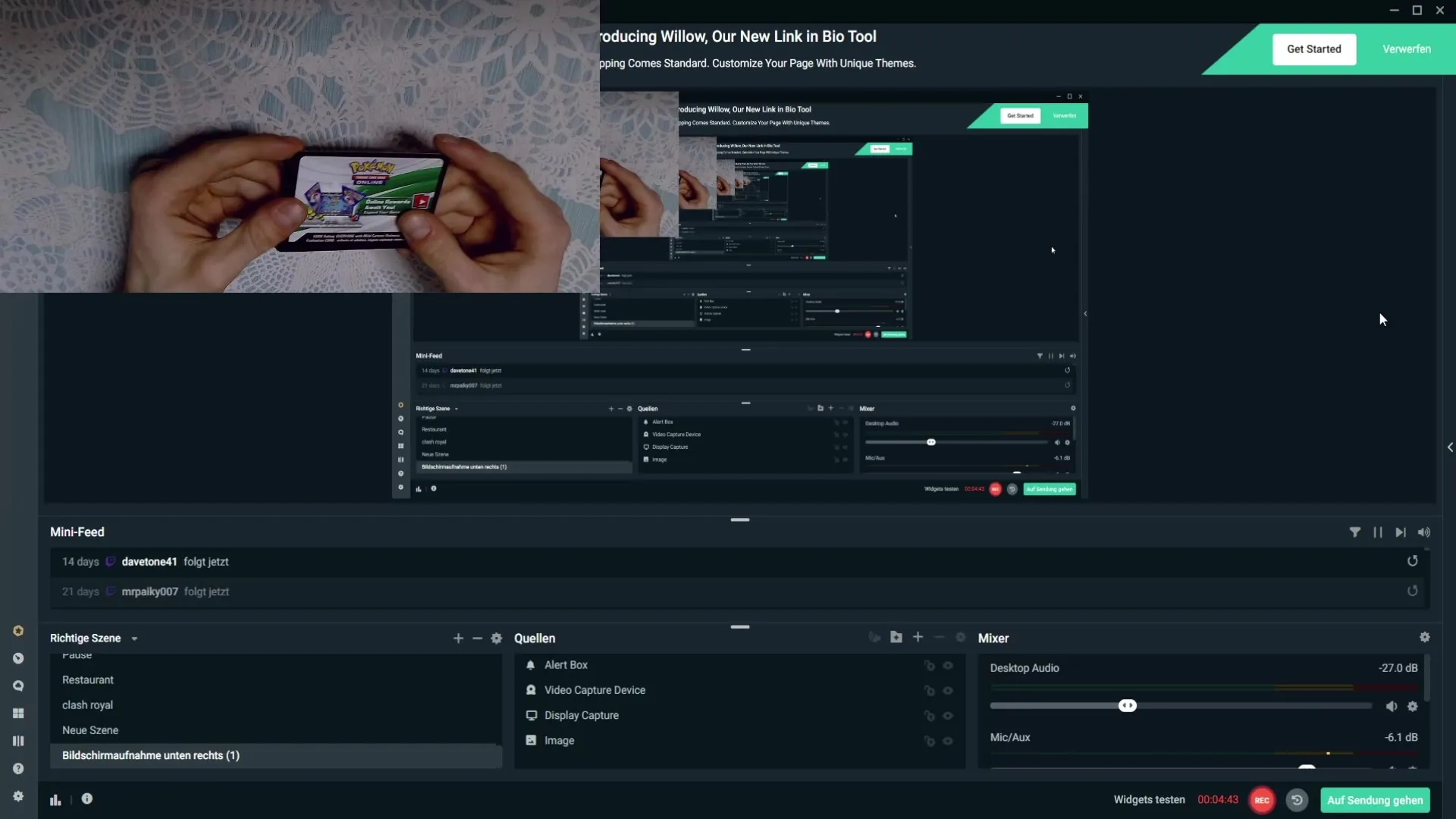
Eğer ters dönmüş bir ekran kaydınız varsa aynı işlemi tekrarlayabilirsiniz. Kaynağa sağ tıklayın, "Dönüştür" seçeneğini seçin ve ardından "180° döndür" seçeneğini seçin.
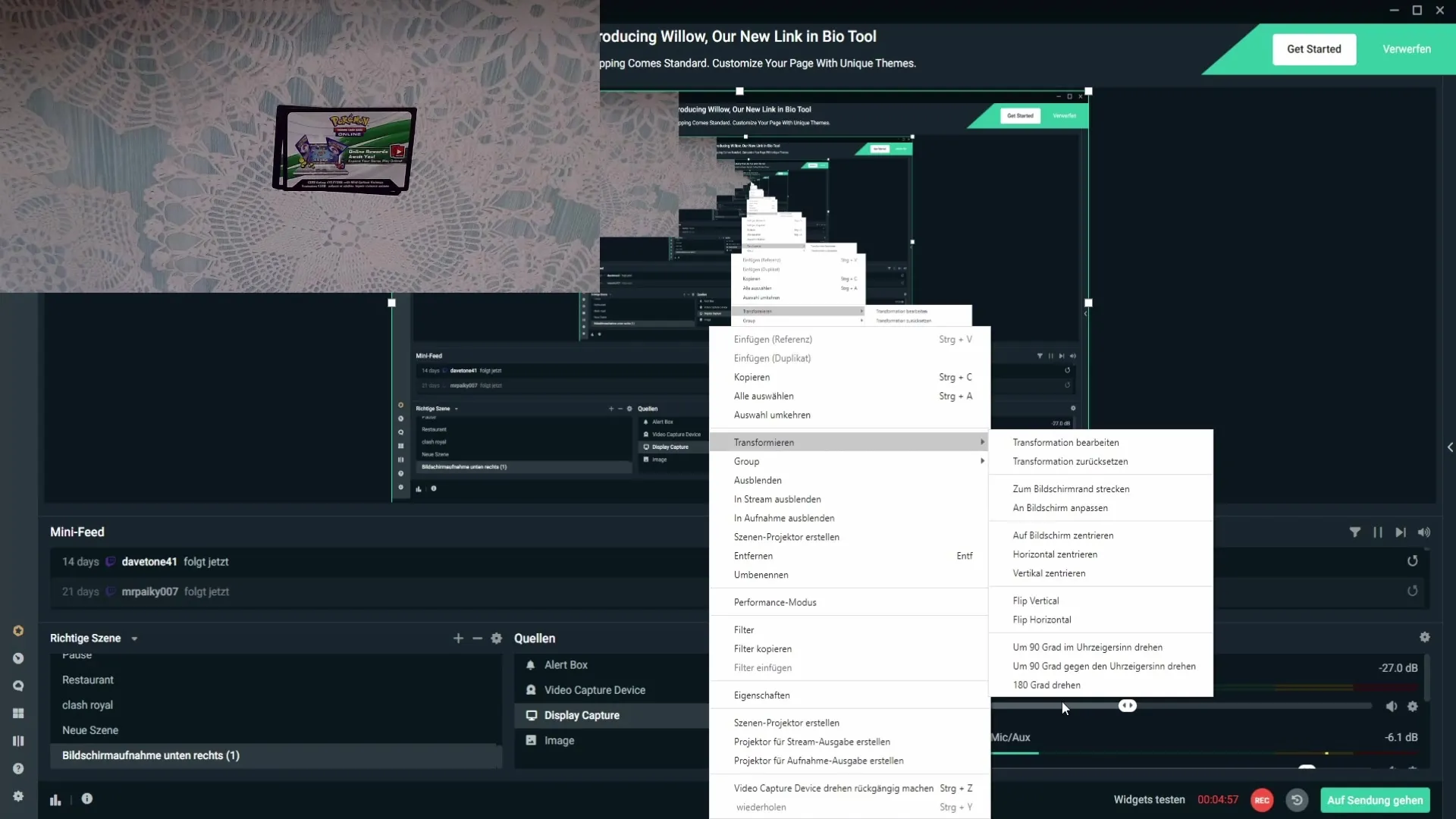
Bu adımlardan sonra hem web kamerası görüntüsü hem de ekran kaydı doğru şekilde gösterilecek ve yayın deneyiminizi sorunsuz bir şekilde yaşayabileceksiniz.
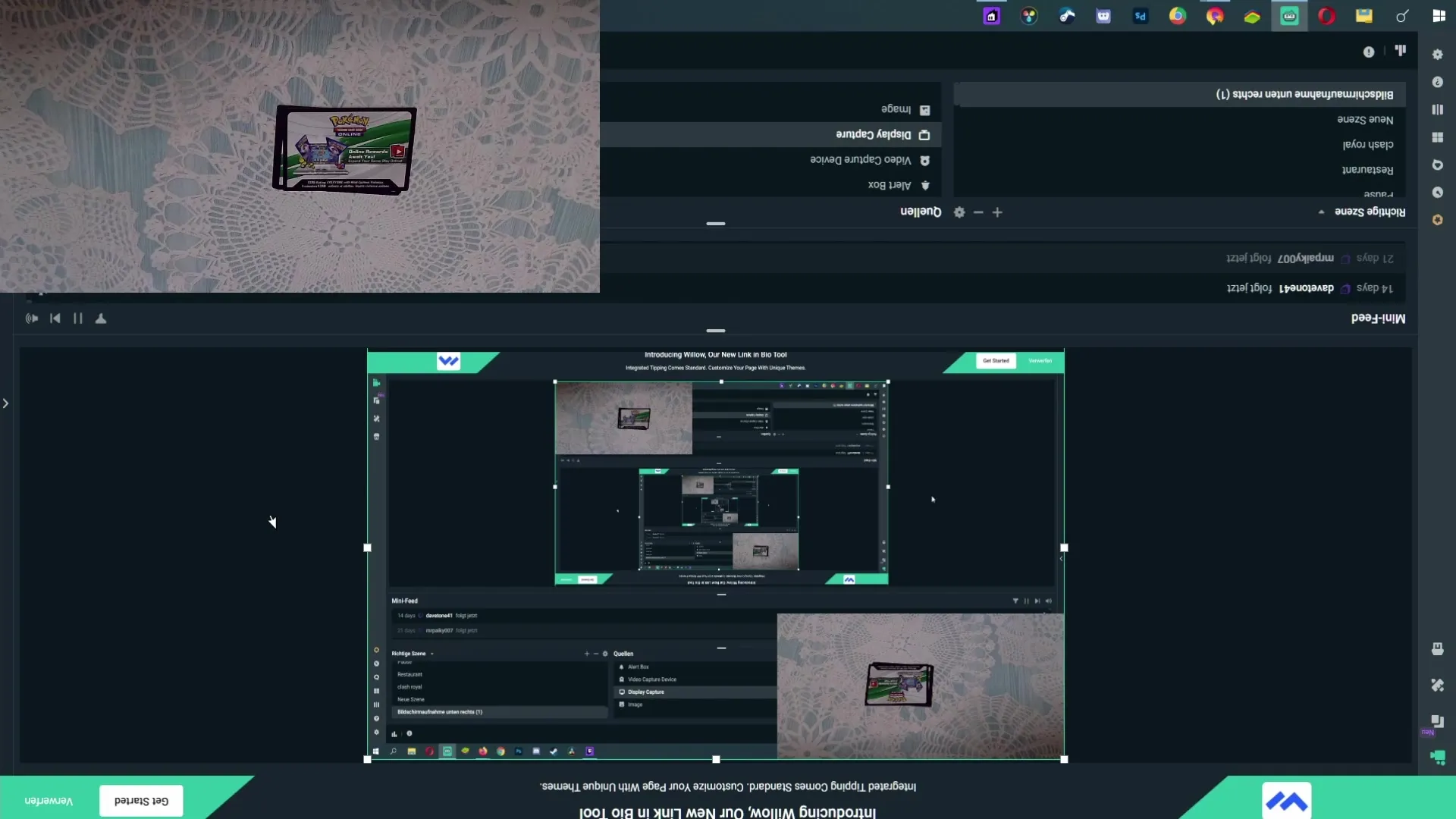
Özet
Bu kılavuz, bir görüntüyü Streamlabs OBS'te 180 derece döndürmenin ne kadar kolay olduğunu gösterir. Prosedür, hem web kamerası görüntüleri hem de ekran kayıtları için aynıdır. Basit adımlarla her şeyin doğru şekilde hizalandığından ve izleyicilerinizin bir karmaşa yaşamadığından emin olabilirsiniz.
Sıkça Sorulan Sorular
Bir görüntüyü Streamlabs OBS'te nasıl 180 derece döndürebilirim?Bir görüntüyü 180 derece döndürmek için görüntü kaynağına sağ tıklayın, "Dönüştür" seçeneğini seçin ve ardından "180° döndür" seçeneğini seçin.
Görüntüyü tekrar eski haline getirebilir miyim?Evet, görüntüyü tekrar eski haline getirmek için aynı işlemi kolayca tekrarlayabilirsiniz.
Bu kılavuz başka görüntü kaynakları için de geçerli mi?Evet, bu kılavuz Streamlabs OBS içinde döndürülmesi gereken tüm görüntü kaynakları için geçerlidir.


